كيفية إصلاح التأتأة الدقيقة أو التجميد الصغير أو الإطارات القصيرة Rainbow Six Siege
غير مصنف / / August 05, 2021
Rainbow Six Siege أو Tom Clancy’s Rainbow Six Siege هي لعبة فيديو تكتيكية لإطلاق النار على الإنترنت. تم تطويره بواسطة Ubisoft Montreal وتم نشره بواسطة Ubisoft. غالبًا ما تُعتبر Ubisoft أفضل شركة لتطوير الألعاب. تم إطلاقه في عام 2015 لجميع المنصات الرئيسية مثل Microsoft Windows و Play Station 4 و Xbox One. باعت أكثر من 5 ملايين نسخة في الشهر الأول نفسه ، مما جعلها واحدة من أكثر عناوين AAA شهرة.
جدول المحتويات
- 1 ما هي المشكلة؟
-
2 كيف يمكن إصلاح التأتأة الدقيقة أو التجميد الصغير أو قطرات الإطار القصيرة Rainbow Six Siege؟
- 2.1 الإصلاح 1: تعيين أولوية وحدة المعالجة المركزية
- 2.2 الإصلاح 2: تغيير إدارة الطاقة
- 2.3 الإصلاح 3: إصلاح Microsoft Visual C ++
- 2.4 الإصلاح 4: إلغاء تثبيت اللعبة وإعادة تثبيتها
- 3 يتم إحتوائه
ما هي المشكلة؟
يشكو بعض لاعبينا الآن من أنهم يواجهون التأتأة وإسقاط الإطارات أثناء اللعب. هذا يفسد تجربة اللعب الخاصة بهم. ما يحدث هو أنه كلما فتح المستخدم حصار R6 ، يبدأ اللعب ، وفي منتصف القتال ، يتأخر ويتلعثم. نظرًا لكونها لعبة على الإنترنت ، فمن المستحيل التوقف مؤقتًا ، لذا يتعين عليه الاستمرار في اللعب دون رغبة منه. وفي النهاية تبدأ اللعبة في التجمد مما يسبب صداعا آخر. وأخيرًا ، يضطر المستخدم لإغلاق اللعبة. أجهزة الكمبيوتر قادرة بشكل عام على تشغيل الألعاب في إعدادات أعلى من الإعدادات الموصى بها ، ولكن في بعض الأحيان بسبب مشاكل وحدة المعالجة المركزية والطاقة ، فإنها غير قادرة على القيام بذلك.
يمكن وصف هذا بأنه مشكلة خطيرة في عالم الألعاب. لذلك ضع في اعتبارك الآن المستخدمين وتحديداً أنت هنا لأنك على الأرجح تواجه نفس المشكلة. لقد قدمنا مجموعة من الإصلاحات التي ستحل بالتأكيد كل مشكلة تواجهها حاليًا. فلنبدأ بدليلنا لإصلاح جميع الأخطاء في R6 Siege.

كيف يمكن إصلاح التأتأة الدقيقة أو التجميد الصغير أو قطرات الإطار القصيرة Rainbow Six Siege؟
سنقوم الآن بإرشادك خلال عملية التأتأة الدقيقة والتجميد وقطرات الإطار الصغيرة التي تدمر تجربة اللعب الشاملة في R6 Siege. نحث جميع قرائنا على التمسك بخطواتنا وعدم القيام بأي شيء أكثر من إخبارنا. في نهاية هذا الدليل ، ستتمكن بالتأكيد من إصلاح جميع مشكلاتك في لعبتك. دعنا نبدأ.
الإصلاح 1: تعيين أولوية وحدة المعالجة المركزية

وحدة المعالجة المركزية أو المعالج لديه الكثير من العمل الذي يجب القيام به بدلاً من مجرد لعب اللعبة. ولكن يمكنك على أي حال تغيير تفكير وحدة المعالجة المركزية الخاصة بك للقيام بالمهمة التي تريد القيام بها أولاً. ثم ركز على أشياء أخرى. للقيام بذلك ، تحتاج إلى تغيير إعدادات الأولوية. للقيام بذلك ، اتبع الخطوات أدناه.
- انقر فوق مفاتيح Ctrl + Shift + Esc معًا
- سيؤدي هذا إلى فتح إدارة المهام ، والآن انقر فوق علامة التبويب التفاصيل
- في علامة التبويب "التفاصيل" ، ابحث عن Rainbow Six Siege.exe وانقر عليه بزر الماوس الأيمن
- ثم من القائمة المنسدلة حدد أولوية القائمة ، ثم انقر فوق "عالية".
أعد تشغيل الكمبيوتر الآن وتحقق مما إذا كانت المشكلة قد تم حلها أم لا. من خلال القيام بذلك ، ستنقل وحدة المعالجة المركزية تركيزها من الأشياء الأخرى إلى لعبتك ، مما يعطيها أولوية عالية. ومن ثم ستلاحظ عددًا أقل من الفواق. إذا لم يساعد ذلك ، فأنت تفكر في الانتقال إلى الإصلاح التالي.
الإصلاح 2: تغيير إدارة الطاقة
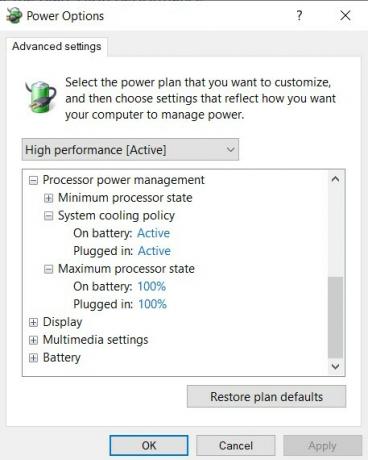
تمامًا مثل وحدة المعالجة المركزية ، يتم أيضًا تقليل إعدادات إدارة الطاقة لديك للمساعدة على المدى الطويل. ولكن عندما تحب ممارسة الألعاب ، فمن يهتم. لذلك تحتاج فقط إلى رفع إعدادات الطاقة الخاصة بك إلى أقصى حد للاستمتاع بلعب سلس للغاية. للقيام بذلك، اتبع الخطوات التالية.
- انقر فوق الزر ابدأ واكتب لوحة التحكم في مربع البحث
- ثم افتح لوحة التحكم ، وانقر فوق Sytem & Security
- في نافذة النظام والأمان ، توجد خيارات الطاقة في اللوحة اليسرى ، انقر فوق ذلك
- انقر الآن على "تغيير إعدادات الخطة".
- ثم انقر فوق "إعدادات الطاقة المتقدمة".
- ثم في الفيديو التالي ، في إدارة طاقة المعالج ، حدد طاقة المعالج إلى 100٪
- أخيرًا ، انقر فوق "موافق"
ثم أعد تشغيل النظام وابدأ اللعبة. سترى الفرق بالتأكيد. إذا كنت لا تزال تشعر بأي مشكلة ، فانتقل إلى حلنا التالي
الإصلاح 3: إصلاح Microsoft Visual C ++
يمكن أن يؤدي إصلاح Microsoft Visual C ++ وإعادة تثبيته إلى حل المشكلات المتعلقة بالتلعثم وإسقاط الإطارات. لإعادة تثبيت Microsoft Visual C ++ ، اتبع الخطوات أدناه.
- انقر فوق مستكشف الملفات
- في نافذة مستكشف الملفات ، انقر فوق علامة تبويب الكمبيوتر في الجانب الأيسر العلوي
- ثم انقر فوق "إزالة تثبيت أو تغيير برنامج".
- ثم في هذه النافذة ، قم بالتمرير لأسفل وابحث عن "Microsoft Redistributable 2015 أو 2017" ثم قم بإلغاء تثبيته
بعد اكتمال إلغاء التثبيت ، انقر فوق زر التنزيل أدناه وقم بتنزيل أحدث إصدار من Microsoft Visual C ++. ثم تابع التثبيت. من المحتمل أن يصلح هذا الإصلاح مشكلتك. إذا لم يكن الأمر كذلك ، فيمكنك متابعة الإصلاح الأخير الذي سيحل مشكلتك بالتأكيد.
قم بتنزيل Visual C ++الإصلاح 4: إلغاء تثبيت اللعبة وإعادة تثبيتها
إذا لم ينجح شيء مع لعبتك ، فيمكن أن يكون إلغاء تثبيت اللعبة وإعادة تثبيتها أفضل حل. بعد إعادة التثبيت ، يتم دمج ملفات اللعبة ، وتحصل على أفضل تحسين للنظام. يعمل هذا الإصلاح مع معظم الألعاب ، وأصبح Rainbow 6 Siege مختلفًا الآن. لذا حاول إلغاء تثبيت اللعبة باتباع Fix 3 ثم إعادة تثبيت اللعبة من عميل Steam. وأنت على ما يرام.
يتم إحتوائه
في هذا الدليل ، ناقشنا مشكلة التأتأة الدقيقة والتجميد المصغر وإطارات الإطارات القصيرة في Tom Clancy's Rainbow Six Siege. نأمل ألا تواجه أي مشاكل أثناء لعب Rainbox Six Siege. نأمل أن يكون هذا الدليل مفيدًا لك. إذا كان لديك أي استفسارات أو ملاحظات ، فلا تتردد في التعليق أدناه باسمك ومعرف البريد الإلكتروني الخاص بك. وبالمثل ، تحقق من نصائح وحيل iPhone, نصائح وحيل للكمبيوتر الشخصيو و نصائح وحيل Android لمزيد من هذه النصائح والحيل. شكرا.
أنوبهاف روي هو طالب هندسة في علوم الكمبيوتر وله اهتمام كبير بعالم الكمبيوتر والأندرويد وأشياء أخرى تحدث في عالم المعلومات والتكنولوجيا. تم تدريبه في التعلم الآلي وعلوم البيانات وهو مبرمج بلغة بايثون مع إطار عمل Django

![قم بتنزيل وتثبيت AOSP Android 10 لـ Coolpad Cool Play 8 [GSI Treble]](/f/c17759648dfb188ec25aeecfb0ec0869.jpg?width=288&height=384)

![التنزيل والجذر باستخدام SuperSU Zip باستخدام Custom Recovery [v2.82 APK و Zip]](/f/4ad9aa5aabce0931a302ccf4e3d8590a.jpg?width=288&height=384)